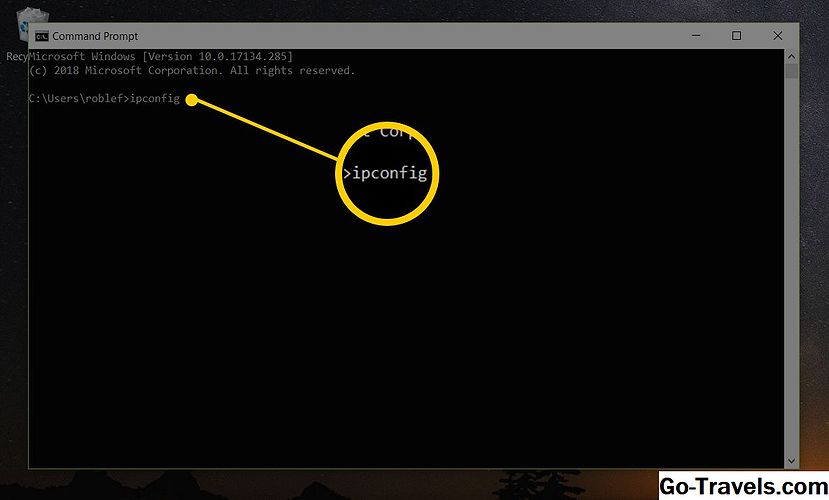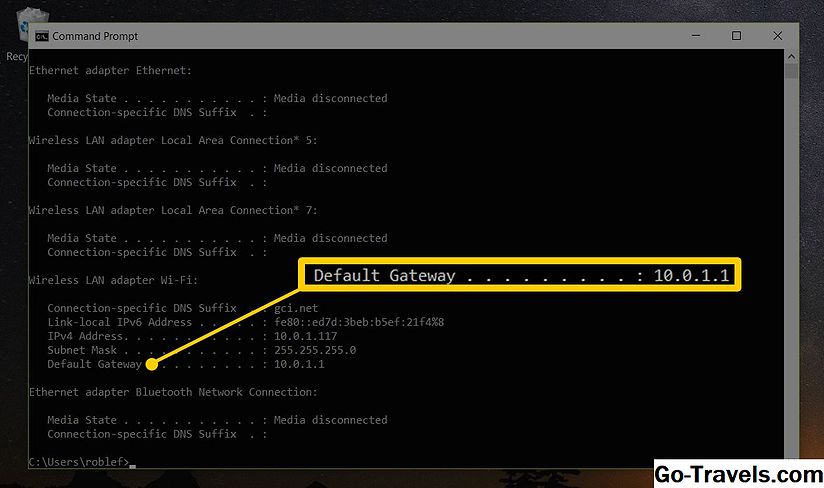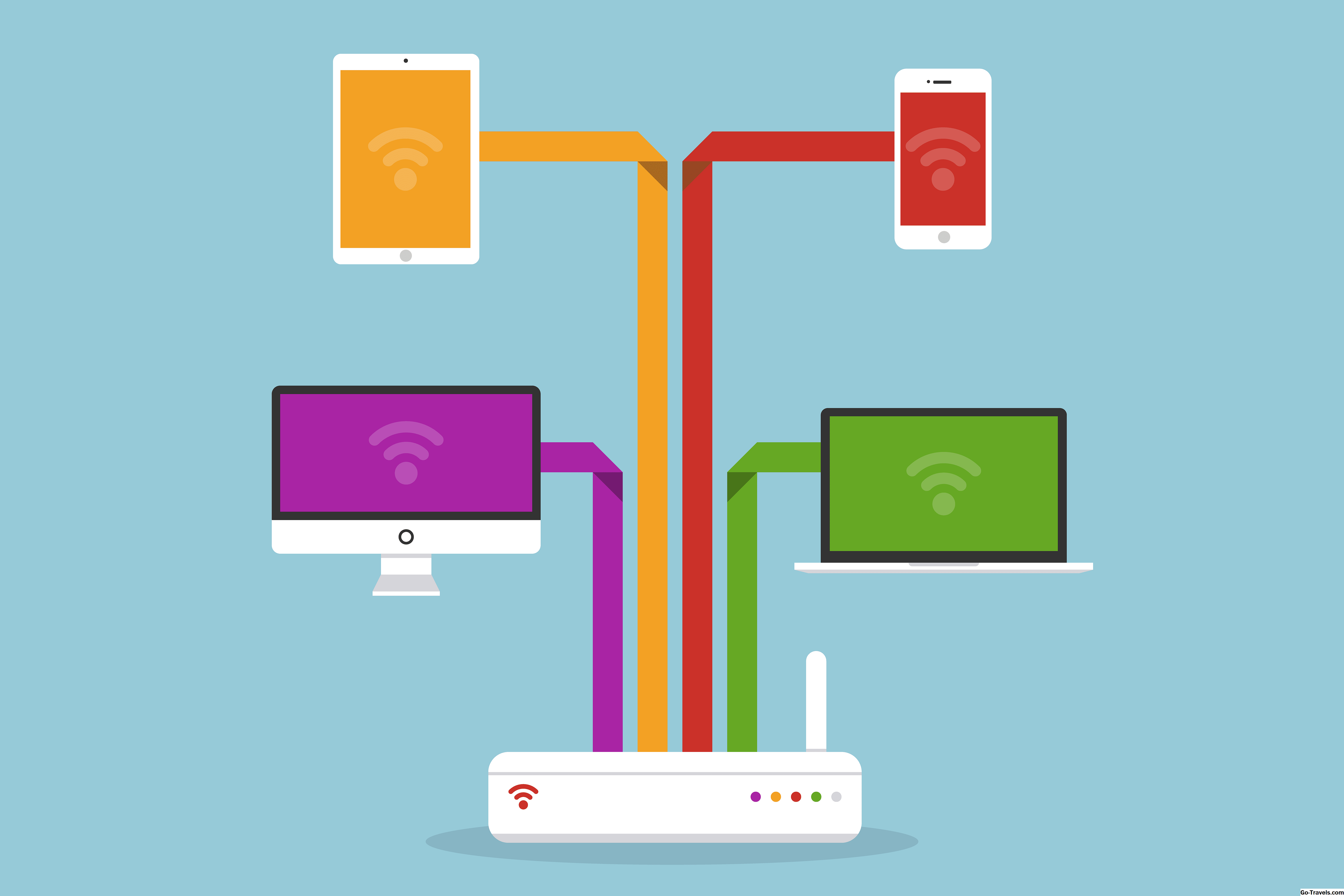192.168.0.100是一个私有IP地址,这意味着它专用于专用网络,它将是路由器或网络上某个设备的IP地址。
路由器制造商为其路由器分配默认的专用IP地址。地址192.168.0.100不是常见的路由器地址,但是一些宽带路由器型号和接入点使用它(以及其他设备),包括一些Netgear型号和SerComm和USRobotics等的一些打印机。
使用此IP地址通过访问其管理控制台来配置路由器或其他设备。
私有IP地址的工作原理
专用网络IP地址无法直接从Internet访问,但可用于允许本地网络上的任何设备也可以连接到该网络上的任何其他设备。
互联网号码分配机构(IANA)管理IP地址,并保留某些号码块为私有号码。这些是:
- 10.0.0.0 - 10.255.255.255
- 172.16.0.0 - 172.31.255.255
- 192.168.0.0 - 192.168.255.255
私有IP地址不能被更广泛的互联网或其他本地网络上的任何网站或设备使用。例如,如果由本地网络中的其他设备生成,则对该地址的ping将起作用,但如果从网络外部尝试,则无法工作。
因此,私有IP地址不需要是唯一的,除非在它们自己的本地网络中。
请注意,任何特定的私有IP地址都没有什么特别之处 - 与其他任何私有地址相比,本地网络上的设备不会因为其地址192.168.0.100而获得更高的性能或更高的安全性。
访问路由器的管理控制台
您可以通过访问其管理控制台来配置路由器或其他设备。通常,这应该是不必要的,因为您的设备的默认设置通常是合适的。但是,如果您确实希望配置路由器 - 例如,更改其默认IP地址或为网络上的设备分配特定地址 - 您可以通过在浏览器的URL地址栏中输入其IP地址来访问它,例如所以:
http://192.168.9.100
这将启动您设备的管理面板。系统会提示您输入用户名和密码组合。路由器附带默认用户名/密码。用户名通常是“admin”或“user”,而密码也可能是“admin”,“user”或“1234”。某些制造商的设备没有默认的用户名或密码,因此只需单击此对话框即可访问其控制台。
如果你还没有知道
始终在路由器的管理控制台中设置用户名和强密码,以防止本地网络上的某些人更改设置。
查找设备的IP地址
您设备的IP地址通常印在设备的盒子或底部。如果找不到,可以从计算机访问它。
路由器默认IP:
要查找路由器的默认IP地址,请使用Window的ipconfig实用程序:
-
点击进入 搜索 在右边的字段 开始菜单.
-
类型
CMD然后点击 命令提示符.

-
输入IPCONFIG显示所有计算机连接的列表。
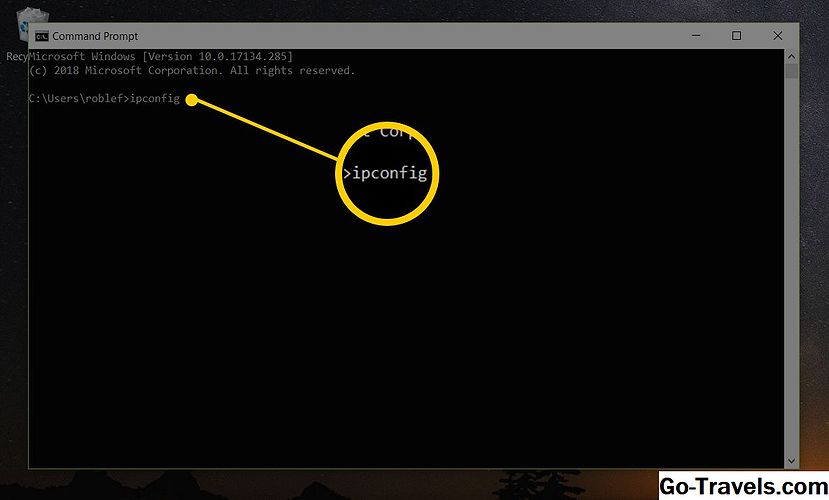
-
路由器的IP地址列在“本地连接”部分下,并标识为“默认网关”。
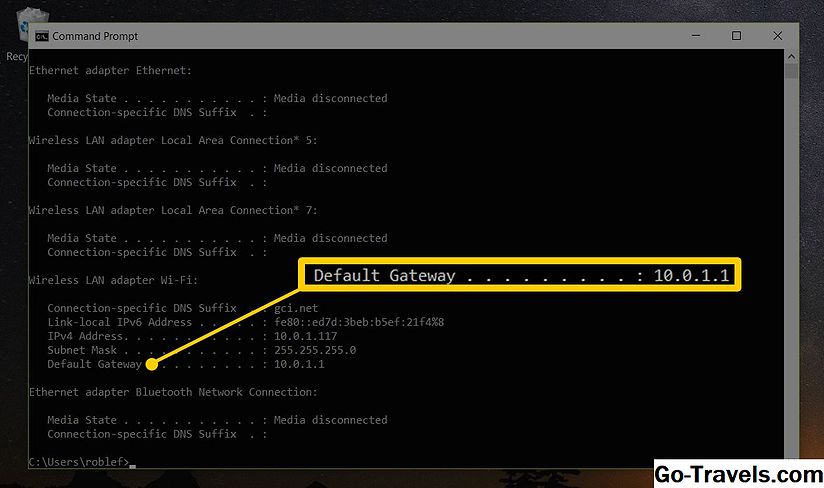
-
而已。
如何查找打印机的IP地址(打印机默认IP)
您通常可以通过访问“控制面板”中的“设备和打印机”,右键单击打印机并选择“打印机属性”来获取打印机的默认IP。通常,IP地址显示在“常规”选项卡的“位置”字段或“端口”选项卡上。
自动地址分配192.168.0.100
地址192.168.0.100的常见用途是路由器自动将其分配给其网络上的设备。例如,管理员有时会将具有192.168.0.1作为其默认地址的路由器配置为使用192.168.0.100作为其DHCP范围的起始地址。这使得网络上的第一个设备能够获得以更容易记住的轮数(100)结束的地址,而不是序列(2)中的下一个地址。或者,管理员有时将路由器的客户端IP范围配置为192.168.0.2 - 192.168.0.99,使192.168.0.100可用于静态IP地址分配。
手动分配192.168.0.100
大多数网络设备(包括计算机和游戏控制台)都允许手动设置IP地址。必须将文本“192.168.0.100”或四位数字192,168,0和100键入设备的配置屏幕。但是,只需输入此号码并不能保证它对设备有效。还必须将本地网络路由器配置为在其IP地址范围中包含192.168.0.100。您可以在管理控制台中查看IP地址范围,如上所述。
避免IP地址冲突
管理员应避免手动分配属于路由器DHCP地址范围的此地址(或任何地址)。否则,可能导致IP地址冲突,因为路由器可能分配已经使用的地址。检查路由器的控制台设置以确定它已定义的DHCP池。路由器使用多种设置的组合来定义此范围,包括:
- 网络掩码 - 路由器的子网定义允许的最小和最大私有IP地址。有关更多信息,请参阅使用子网掩码。
- 起始地址 - 范围的起始编号(用于在子网内进一步限制)。
- 最大客户端数 - 除了掩码之外,某些路由器强制执行的额外限制。